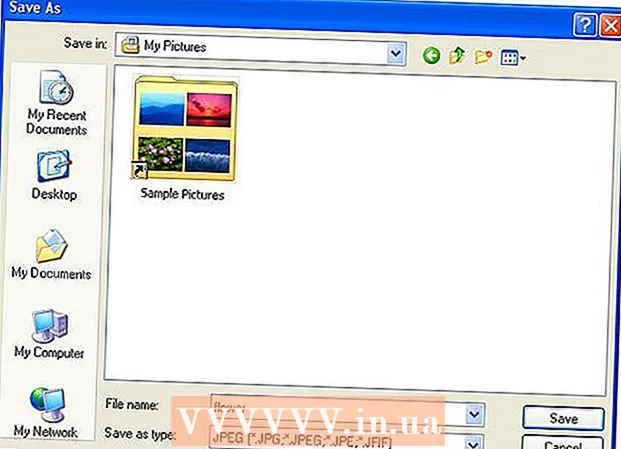Аўтар:
Carl Weaver
Дата Стварэння:
2 Люты 2021
Дата Абнаўлення:
1 Ліпень 2024

Задаволены
- крокі
- Метад 1 з 2: Фарматаванне наўтбука з ўсталявальных кампакт-дыскаў
- Метад 2 з 2: Фарматаванне наўтбука пры дапамозе падзелу аднаўлення
- папярэджання
Калі ваш ноўтбук падвергнуўся нападу віруса і зь ім робіцца нешта нядобрае нават пасля таго, як вы пазбавіліся ад віруса, магчыма, варта адфарматаваць яго. Паколькі пры фарматаванні цалкам выдаляецца змесціва жорсткага дыска, гэта самы надзейны і эфектыўны спосаб пачысціць кампутар. Працэдура фарматавання наўтбука на сённяшні дзень вельмі простая. Вытворцы забяспечваюць ўладальніка копіяй аперацыйнай сістэмы (АС) разам з драйверамі і ўтылітамі ці ж ствараюць раздзел аднаўлення на цвёрдым дыску. Аднак перш чым прыступіць да фарматаванні, абавязкова перапішыце ўсе дадзеныя на знешні жорсткі дыск, CD ці DVD, інакш вы страціце іх.
крокі
Метад 1 з 2: Фарматаванне наўтбука з ўсталявальных кампакт-дыскаў
 1 Стварыце рэзервовую копію жорсткага дыска. Фарматаванне наўтбука прывядзе да страты ўсёй якая захоўваецца на ім інфармацыі, таму, калі вы хочаце захаваць яе, варта перапісаць змесціва жорсткага дыска на знешні жорсткі дыск, CD ці DVD.
1 Стварыце рэзервовую копію жорсткага дыска. Фарматаванне наўтбука прывядзе да страты ўсёй якая захоўваецца на ім інфармацыі, таму, калі вы хочаце захаваць яе, варта перапісаць змесціва жорсткага дыска на знешні жорсткі дыск, CD ці DVD.  2 Вызначце, які метад аднаўлення сістэмы прадугледжаны вытворцам. Калі разам з ноўтбукам вам выдалі ўсталявальныя CD, значыць, трэба выкарыстоўваць іх. Калі ж вы не атрымалі ніякіх дыскаў у камплекце са сваім ноўтбукам, тады, хутчэй за ўсё, на ім утрымліваецца раздзел аднаўлення, і ў гэтым выпадку варта скарыстацца другім метадам.
2 Вызначце, які метад аднаўлення сістэмы прадугледжаны вытворцам. Калі разам з ноўтбукам вам выдалі ўсталявальныя CD, значыць, трэба выкарыстоўваць іх. Калі ж вы не атрымалі ніякіх дыскаў у камплекце са сваім ноўтбукам, тады, хутчэй за ўсё, на ім утрымліваецца раздзел аднаўлення, і ў гэтым выпадку варта скарыстацца другім метадам.  3 Устаўце дыск з аперацыйнай сістэмай у CD / DVD прывад. Звычайна ён запускаецца аўтаматычна і адкрывае меню або акно з выбарам варыянтаў. Выберыце варыянт ўстаноўкі новай аперацыйнай сістэмы.
3 Устаўце дыск з аперацыйнай сістэмай у CD / DVD прывад. Звычайна ён запускаецца аўтаматычна і адкрывае меню або акно з выбарам варыянтаў. Выберыце варыянт ўстаноўкі новай аперацыйнай сістэмы. - Калі дыск не запусціўся аўтаматычна, падвойным пстрычкай мышы адкрыйце "Мой Кампутар", правай кнопкай націсніце на абразку дыска з АС і абярыце пункт "Аўтазапуск".
 4 Пачакайце, пакуль дыск прапануе вам зрабіць наступны крок. Калі вы на час адышлі ад кампутара, працэс прыпыніцца ў той момант, калі спатрэбіцца выбар карыстача. Прытрымлівайцеся падказак, будзьце цярплівыя і пазбягайце спакусы умяшацца ў працэс. Гэта можа заняць некалькі хвілін.
4 Пачакайце, пакуль дыск прапануе вам зрабіць наступны крок. Калі вы на час адышлі ад кампутара, працэс прыпыніцца ў той момант, калі спатрэбіцца выбар карыстача. Прытрымлівайцеся падказак, будзьце цярплівыя і пазбягайце спакусы умяшацца ў працэс. Гэта можа заняць некалькі хвілін. - Калі вы форматируете жорсткі дыск свайго ноўтбука, у адказ на запыты усталявальнага дыска пацвердзіце стандартныя налады, прадугледжаныя па змаўчанні.
 5 Дачакайцеся завяршэння працэсу ўстаноўкі. Калі ўстаноўка аперацыйнай сістэмы завершыцца, на маніторы высвяціцца абсалютна чысты працоўны стол.
5 Дачакайцеся завяршэння працэсу ўстаноўкі. Калі ўстаноўка аперацыйнай сістэмы завершыцца, на маніторы высвяціцца абсалютна чысты працоўны стол.
Метад 2 з 2: Фарматаванне наўтбука пры дапамозе падзелу аднаўлення
 1 Перазагрузіце ноўтбук. Пакуль кампутар загружаецца, некалькі разоў запар націсніце клавішу F10 на клавіятуры. У выніку перад вамі паўстане меню, якое прапануе вам выпраўленне або аднаўленне (фарматаванне і перазагрузку).
1 Перазагрузіце ноўтбук. Пакуль кампутар загружаецца, некалькі разоў запар націсніце клавішу F10 на клавіятуры. У выніку перад вамі паўстане меню, якое прапануе вам выпраўленне або аднаўленне (фарматаванне і перазагрузку).  2 Выберыце варыянт ўстаноўкі новай аперацыйнай сістэмы. Перавага гэтага спосабу ў тым, што вам не трэба больш нічога рабіць. Раздзел аднаўлення самастойна вырабіць фарматаванне, перазагрузіце АС, усталюе неабходныя драйверы і праграмы, якія пастаўляюцца разам з вашым ноўтбукам.
2 Выберыце варыянт ўстаноўкі новай аперацыйнай сістэмы. Перавага гэтага спосабу ў тым, што вам не трэба больш нічога рабіць. Раздзел аднаўлення самастойна вырабіць фарматаванне, перазагрузіце АС, усталюе неабходныя драйверы і праграмы, якія пастаўляюцца разам з вашым ноўтбукам.  3 Дачакайцеся завяршэння працэсу ўстаноўкі. Як правіла, ён доўжыцца каля 30 хвілін.
3 Дачакайцеся завяршэння працэсу ўстаноўкі. Як правіла, ён доўжыцца каля 30 хвілін.
папярэджання
- Пры фарматаванні наўтбука памятаеце, што жорсткі дыск будзе цалкам ачышчаны, і на яго будзе ўстаноўлена новая аперацыйная сістэма. Усе вашыя дадзеныя незваротна знікнуць, таму перад фарматаваннем папярэдне зрабіце рэзервовую копію на знешнім носьбіце. Майце на ўвазе, што пасля таго, як працэс пачаўся і дасягнуў пэўнай стадыі, шляху назад ужо не будзе. Нават калі вы перадумаеце, вы не зможаце аднавіць свае дадзеныя, і ваша старая аперацыйная сістэма будзе цалкам выдалена.